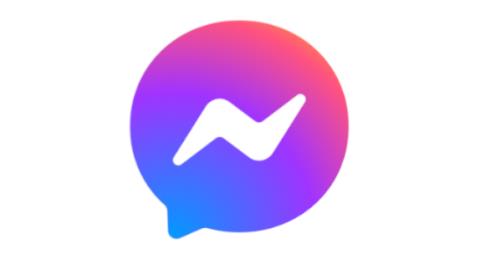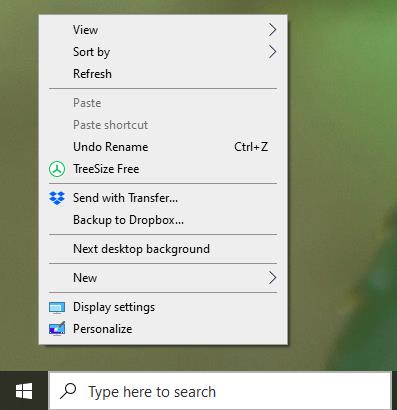L'une des meilleures fonctionnalités de Facebook est de rester connecté et en contact avec vos amis et votre famille, où qu'ils se trouvent. Mais parfois, vous vous sentez un peu ennuyé lorsque vous devez taper un paragraphe, une longue phrase ou que vous rencontrez des choses inattendues que vous ne pouvez pas taper. Alors que faire? Saviez-vous que Talk and Comment - un outil qui vous permet d'envoyer des messages audio et d'envoyer des commentaires audio sur Facebook?
Commentaires audio sur Facebook
Talk and Comment est une extension Chrome qui permet de partager facilement vos pensées et vos sentiments avec votre propre voix. Voyons comment fonctionne Download.com.vn!
Étape 1: Dans l'interface principale de Google Chrome , cliquez avec le bouton gauche sur Apps (Apps).

Étape 2: cliquez sur l'icône Web Store.

Étape 3: dans la fenêtre de recherche du Chrome Web Store , saisissez les mots-clés Talk and comment et Enter pour lancer la recherche. Les résultats apparaîtront immédiatement dans la première ligne, cliquez sur Libre (gratuit) pour démarrer l'installation.
AVIS:
Devrait cocher les " Extensions " (Extensions) pour filtrer les résultats plus rapidement.

Une fenêtre de message apparaît, choisissez Ajouter (Ajouter) pour accepter.

Étape 4: À ce stade, le message de réussite de l'installation apparaît, cliquez sur Autoriser pour autoriser Chrome à utiliser le microphone.

Pour terminer le processus d'installation, cliquez sur OK dans les 2 fenêtres de notification suivantes.

Continuez OK .
Étape 5: Connectez - vous à Facebook, dans la zone de commentaire ou votre boîte de message a une icône de microphone sur la droite.

Étape 6: Il vous suffit de survoler l'icône, de cliquer sur le bouton gauche de la souris et de le maintenir enfoncé (maintenant l'icône devient rouge) et de dire les lignes que vous voulez.

Étape 7: Après avoir fini de parler, relâchez le bouton de la souris, les mots enregistrés seront automatiquement téléchargés sur le Web. Ce site Web enverra le lien contenant le fichier audio. Veuillez copier ce lien pour envoyer un message ou l'utiliser pour commenter.
Une fonctionnalité intéressante de cet utilitaire est que vous ne verrez pas le lien après avoir envoyé un message ou envoyé un commentaire. Votre ami (ou quelqu'un d'autre si vous commentez) appuyez simplement sur le bouton Lecture et écoutez ce que vous dites.

Étape 8: Une fois l'enregistrement terminé, attendez un peu que l'enregistrement soit téléchargé sur le Web, puis appuyez sur Entrée pour envoyer. De plus, la meilleure chose est que le destinataire n'a pas besoin d'installer cet utilitaire et peut toujours entendre ce que vous avez à dire. De plus, Talk and comment n'a pas de limite de temps pour que vous puissiez parler librement.

Ainsi, en plus des lignes rigides et sèches comme d'habitude, vous avez maintenant plus d'options pour exprimer vos sentiments et vos émotions avec plus d'émotions. C'est également une excellente fonctionnalité pour que les personnes éloignées de la famille, des amis ou des amoureux entendent les voix des autres. On peut dire qu'avec Talk and Comment , Facebook - le plus grand réseau social en ligne reliant les gens au monde est vraiment plus parfait.
Je vous souhaite une mise en œuvre réussie!